문자열에 있는 공백을 삭제하기 위해 엑셀(Excel)에서는 TRIM 함수를 사용합니다.
하지만 TRIM 함수로 만으로는 문자와 문자 사이에 있는 공백을 삭제할 수 없습니다.
먼저 TRIM 함수 사용 방법을 보고 문자와 문자 사이의 공백 삭제 방법을 보도록 하겠습니다.
TRIM 함수
문자열의 앞부분에 있는 공백이나 뒷부분에 있는 공백을 삭제하기 위해 TRIM 함수를 사용합니다.
=TRIM(문자열)
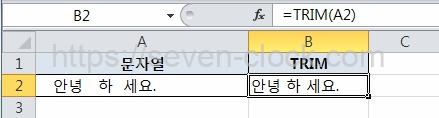
문자열 앞과 뒤에 있는 공백이 삭제되었습니다.
하지만 문자열 사이에 있는 공백은 삭제되지 않았습니다.
문자 사이 공백 삭제
문자 사이의 공백을 삭제 하기 위해서는 SUBSTITUTE 함수로 삭제를 해야합니다.
SUBSTITUTE 함수는 삭제를 하는 함수라기 보다는 치환을 해주는 함수입니다.
=SUBSTITUTE(문자열, 검색 문자, 치환 문자)
문자열 – 대상 문자열
검색 문자 – 대상 문자열에서 검색할 문자
치환 문자 – 검색 문자를 변경하고 싶은 문자
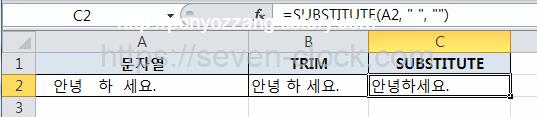
예제 사용 수식
=SUBSTITUTE(A2, ” “, “”)
검색 문자에 ” ” 공백을 검색하도록 설정하였습니다.
치환 문자에는 “” 설정하여 공백을 삭제하도록 하고 있습니다.
문자열 앞과 뒤, 문자 사이의 모든 공백 문자가 삭제되었습니다.
정리
문자열의 앞과 뒤에 있는 공백 문자를 삭제하고 싶은 경우에는 TRIM 함수만으로도 가능하지만, 문자 사이에 있는 모든 공백 문자까지 삭제하기 위해서는 SUBSTITUTE 함수를 사용하여 삭제하는 방법을 봤습니다.
SUBSTITUTE의 경우에는 모든 공백을 삭제하기 때문에 사용 용도에 맞게 TRIM 함수나 SUBSTITUTE 함수를 사용해야 합니다.

댓글